|
CHRISTMAS TREE
 Ringrazio Annie per avermi permesso di tradurre i suoi tutorial.
Ringrazio Annie per avermi permesso di tradurre i suoi tutorial.

Porta con te l'immagine per tenere il segno, e controllare contemporaneamente l'esempio finale.

Se vuoi stampare


|
qui puoi trovare qualche risposta ai tuoi dubbi.
Se l'argomento che ti interessa non è presente, ti prego di segnalarmelo.
Questo tutorial è stato scritto con CorelX6 e tradotto con CorelX, ma può essere realizzato anche con le altre versioni di PSP.
Dalla versione X4, il comando Immagine>Rifletti è stato sostituito con Immagine>Capovolgi in orizzontale,
e il comando Immagine>Capovolgi con Immagine>Capovolgi in verticale.
Nelle versioni X5 e X6, le funzioni sono state migliorate rendendo disponibile il menu Oggetti.
Con il nuovo X7 sono tornati i comandi Immagine>Rifletti e Immagine>Capovolgi, ma con nuove funzioni.
Vedi la scheda sull'argomento qui
versione francese qui
Le vostre versioni qui
Occorrente:
Materiale qui
Grazie per il tube Annelies e per la maschera Narah
Lascia intatto il nome del tube. Il © appartiene all'artista originale.
Mantieni il credito di chi ha creato il tube.
Filtri:
in caso di dubbi, ricorda di consultare la mia sezione filtri qui
Filters Unlimited 2.0 qui
Mehdi - Posterizer qui
Toadies - What are you qui
Mura's Meister - Perspective Tiling qui
Simple - Top bottom wrap (bonus) qui
I filtri Toadies e Simple si possono usare da soli o importati in Filters Unlimited
(come fare vedi qui)
Se un filtro fornito appare con questa icona  deve necessariamente essere importato in Filters Unlimited. deve necessariamente essere importato in Filters Unlimited.

se stai usando altri colori, sperimenta le modalità di miscelatura e opacità più adatte ai tuoi colori
Apri il font e minimizzalo. Lo troverai nella lista dei font disponibili quando ti servirà.
Con i nuovi sistemi operativi questo non è più possibile.
Per usare un font, occorre copiarlo nella cartella Font di Windows.
Metti le selezioni nella cartella Selezioni.
Apri la maschera in PSP e minimizzala con il resto del materiale.
1. Apri una nuova immagine trasparente 650 x 500 pixels.
2. Imposta il colore di primo piano con il colore chiaro #e9d1b3,
e il colore di sfondo con il colore scuro #723407.
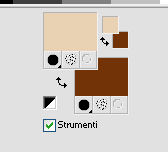
3. Riempi  l'immagine trasparente con il colore di sfondo. l'immagine trasparente con il colore di sfondo.
4. Livelli>Nuovo livello raster.
Selezione>Seleziona tutto.
5. Apri il tube alies 1-2H144-xmas woman-03112014, e vai a Modifica>Copia.
Torna al tuo lavoro e vai a Modifica>Incolla nella selezione.
Selezione>Deseleziona.
6. Effetti>Effetti di immagine>Motivo unico, con i settaggi standard.

7. Regola>Sfocatura>Sfocatura radiale.
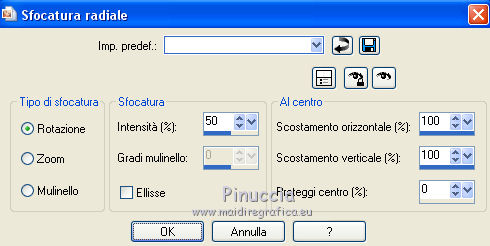
8. Livelli>Unisci>Unisci giù.
9. Effetti>Plugins>Mehdi - Posterizer.
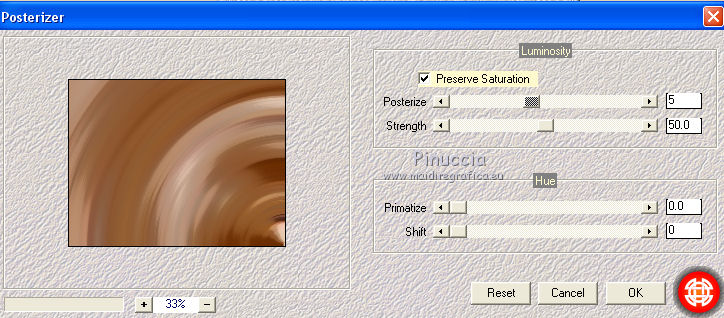
10. Livelli>Nuovo livello raster.
Riempi  con il colore di primo piano. con il colore di primo piano.
11. Livelli>Nuovo livello maschera>Da immagine.
Apri il menu sotto la finestra di origine e vedrai la lista dei files aperti.
Seleziona la maschera Narah_mask_0715, con i seguenti settaggi.

Livelli>Unisci>Unisci gruppo.
12. Attiva il livello inferiore.
Modifica>Copia.
13. Selezione>Seleziona tutto.
Immagine>Aggiungi bordatura, simmetriche non selezionato, colore di sfondo.
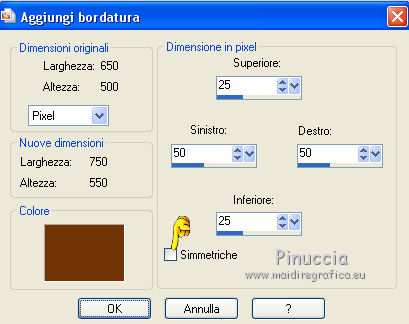
Selezione>Inverti.
14. Modifica>Incolla nella selezione.
Immagine>Rifletti.
15. Selezione>Carica/Salva selezione>Carica selezione da disco.
Cerca e carica la selezione christmastree-1-cre@nnie.
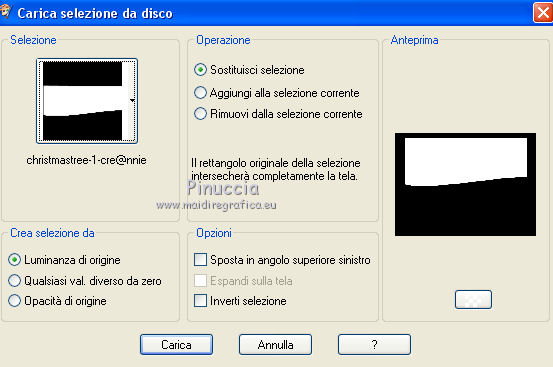
16. Livelli>Nuovo livello raster.
Apri il tube winter, e vai a Modifica>Copia.
Torna al tuo lavoro e vai a Modifica>Incolla nella selezione.
Selezione>Deseleziona.
17. Cambia la modalità di miscelatura di questo livello in Luce diffusa.
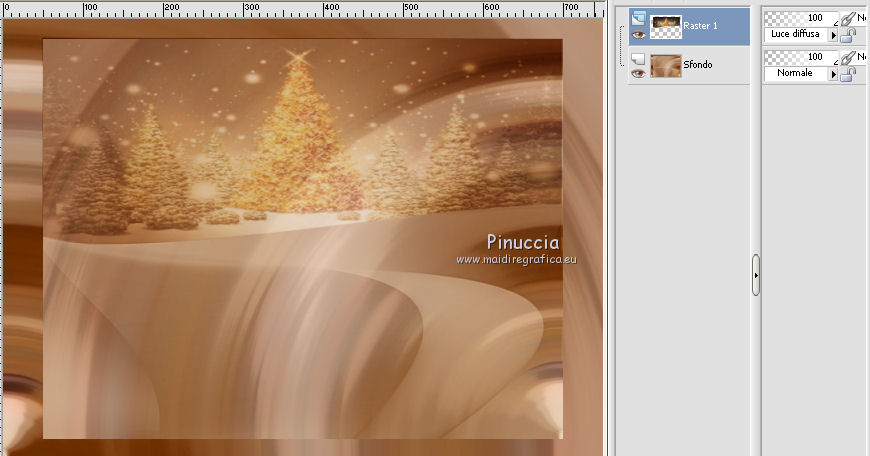
18. Immagine>Aggiungi bordatura, con i settaggi precedenti.

19. Effetti>Effetti di immagine>Motivo unico.

Effetti>Effetti di bordo>Aumenta.
20. Attiva lo strumento Bacchetta magica 

Clicca nei due bordi in alto e in basso per selezionarli.

21. Effetti>Effetti di trama>Veneziana, colore nero.

22. Selezione>Innalza selezione a livello.
Selezione>Deseleziona.
23. Effetti>Plugins>Toadies - What are you, con i settaggi standard.
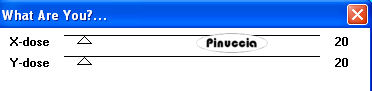
24. Effetti>Effetti 3D>Sfalsa ombra, colore nero.
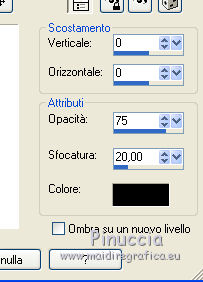
25. Effetti>Effetti geometrici>Cerchio.

Effetti>Effetti di bordo>Aumenta.
26. Effetti>Effetti di immagine>Motivo unico, con i settaggi precedenti.
27. Attiva lo strumento Selezione 
(non importa il tipo di selezione impostato, perchè con la selezione personalizzata si ottiene sempre un rettangolo)
clicca sull'icona Selezione personalizzata 
e imposta i seguenti settaggi.

Premi sulla tastiera il tasto CANC 
28. Attiva il livello inferiore.
Selezione>Innalza selezione a livello.
Selezione>Deseleziona.
29. Effetti>Plugins>Mura's Meister - Perspective Tiling.
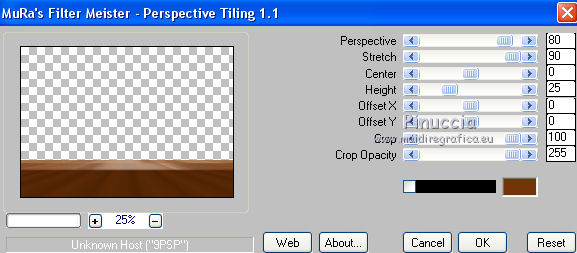
30. Effetti>Effetti 3D>Sfalsa ombra, con i settaggi precedenti.
31. Cambia la modalità di miscelatura di questo livello in Luce netta.
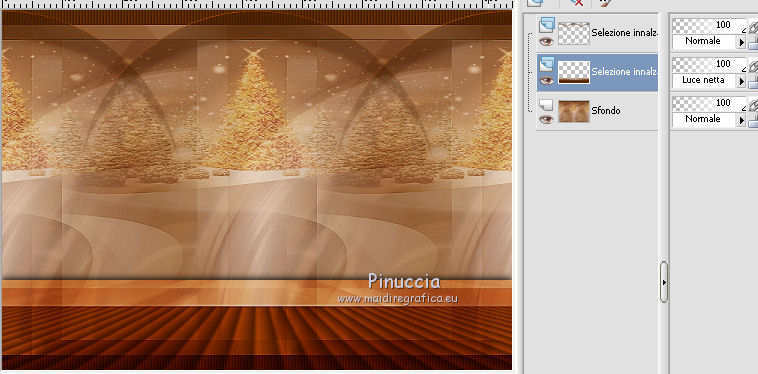
32. Apri il tube dec0-christmastree -cre@nnie, e vai a Modifica>Copia.
Torna al tuo lavoro e vai a Modifica>Incolla come nuovo livello.
33. Effetti>Effetti di immagine>Scostamento.
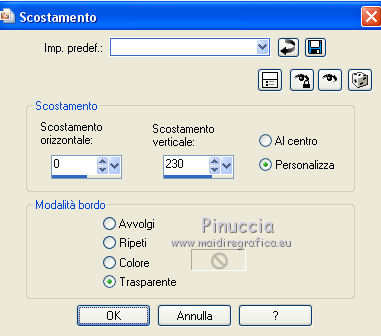
34. Livelli>Disponi>Porta in alto.
Cambia la modalità di miscelatura di questo livello in Indebolisci.
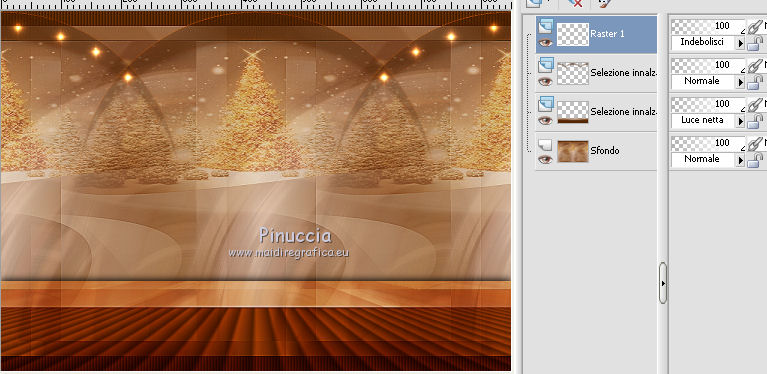
35. Immagine>Aggiungi bordatura, simmetriche non selezionato, colore di primo piano.
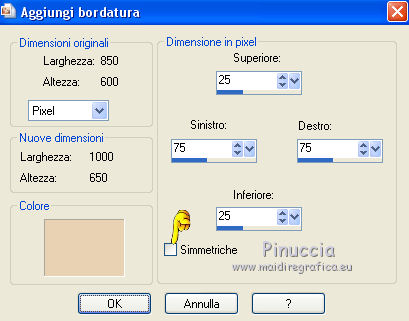
36. Selezione>Seleziona tutto.
37. Immagine>Aggiungi bordatura, simmetriche non selezionato, con i settaggi precedenti,
ma con il colore di sfondo.

38. Effetti>Effetti 3D>Sfalsa ombra, colore nero.

Ripeti l'Effetto Sfalsa ombra, cambiando verticale a -10.

Selezione>Deseleziona.
39. Attiva nuovamente il tube alies 1-2H144-xmas woman-03112014, e vai a Modifica>Copia.
Torna al tuo lavoro e vai a Modifica>Incolla come nuovo livello.
40. Effetti>Effetti di immagine>Scostamento.
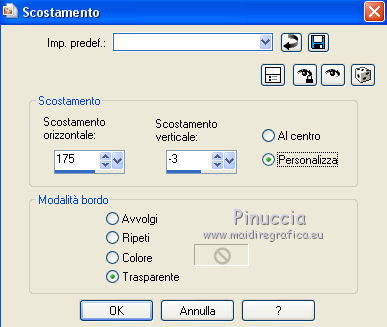
41. Effetti>Effetti 3D>Sfalsa ombra, con i settaggi ancora in memoria.

42. Apri il tube Glass Christmas tree_@el, e vai a Modifica>Copia.
Torna al tuo lavoro e vai a Modifica>Incolla come nuovo livello.
Immagine>Ridimensiona, all'80%, tutti i livelli non selezionato.
Spostalo  in basso a sinistra. in basso a sinistra.
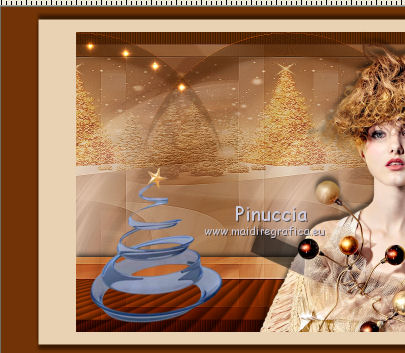
43. Attiva lo strumento Trasforma in destinazione 

Passa il mouse sul tube cliccando con il tasto sinistro del mouse per usare il colore di primo piano.
 
44. Effetti>Effetti 3D>Sfalsa ombra, colore nero.

45. Livelli>Nuovo livello raster.
Selezione>Carica/Salva selezione>Carica selezione da disco.
Cerca e carica la selezione christmastree-2-cre@nnie.
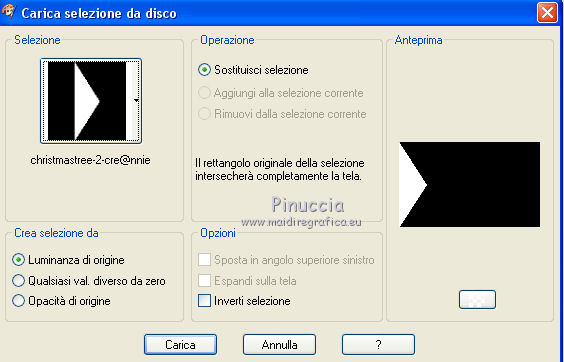
46. Riempi  la selezione con il colore di primo piano. la selezione con il colore di primo piano.
Selezione>Deseleziona.
47. Effetti>Effetti di trama>Intessitura.
colore intessitura: colore di primo piano - colore spazio: colore di sfondo.

48. Effetti>Plugins>Toadies - What are you, con i settaggi precedenti.
Effetti>Effetti di bordo>Aumenta di più.
49. Effetti>Effetti 3D>Sfalsa ombra, colore nero.
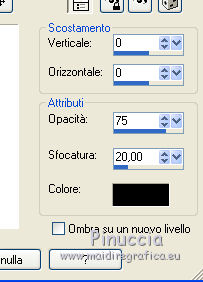
50. Livelli>Duplica.
Immagine>Rifletti.
Livelli>Unisci>Unisci giù.
51. Selezione>Carica/Salva selezione>Carica selezione da disco.
Cerca e carica la selezione christmastree-3-cre@nnie.
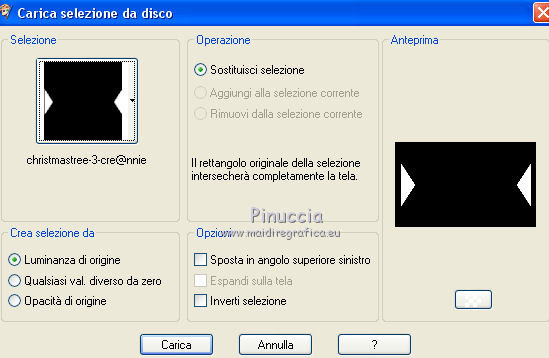
52. Effetti>Effetti di trama>Nappa.
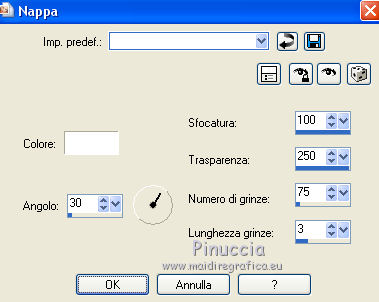
Selezione>Deseleziona.
53. Livelli>Duplica.
Effetti>Plugins>Simple - Top bottom wrap.
54. Cambia la modalità di miscelatura di questo livello in Rafforza.

55. Inverti i colori della paletta per portare il colore chiaro al colore di sfondo.
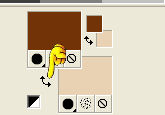
Attiva lo strumento Testo 
font AR Christy

Scrivi Christmas Tree e usa i nodi dello strumento per posizionare il testo

Livelli>Converti in livello raster.
56. Effetti>Effetti 3D>Sfalsa ombra, colore di sfondo.
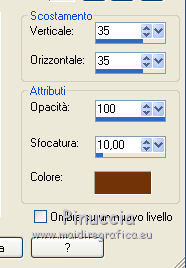
57. Firma il tuo lavoro su un nuovo livello.
58. Immagine>Aggiungi bordatura, 1 pixel, simmetriche, colore di primo piano.
59. Immagine>Ridimensiona, a 800 pixels di larghezza, tutti i livelli selezionato.
60. Salva in formato jpg.

Se hai problemi o dubbi, o trovi un link non funzionante,
o anche soltanto per un saluto, scrivimi.
8 Dicembre 2014
|
